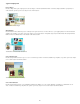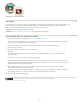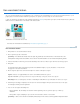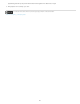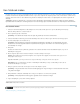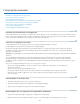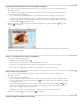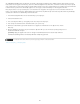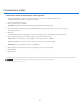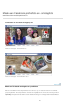Operation Manual
Naar boven
Naar boven
Naar boven
Naar boven
De positie of het formaat van foto's in een fotoproject wijzigen
1. Als u een foto en het kader tegelijk wilt aanpassen, klikt u één keer op de foto. Als u een foto in een kader wilt aanpassen,
dubbelklikt u op de foto.
Er verschijnt een selectiekader dat de randen van de foto aangeeft, ook als deze randen door het kader worden bedekt.
2. Voer een van de volgende handelingen uit:
Als u de positie van de foto wilt wijzigen, klikt u op een willekeurige positie in het selectiekader en sleept u de foto.
Als u het formaat van de foto wilt wijzigen, sleept u de schuifregelaar die boven de geselecteerde afbeelding wordt
weergegeven. Of u plaatst het gereedschap Verplaatsen op een hoek, bovenkant, onderkant of zijkant; als de diagonale
pijl met de dubbele kop
verschijnt, sleept u deze.
3. Nadat u het formaat of de positie van de foto in het kader hebt gewijzigd, klikt u op de knop Vastleggen
of op de knop
Annuleren
als u klaar bent.
Het formaat van een foto wijzigen
A. Sleep een hoek van de foto om het formaat te wijzigen B. Verplaats de schuifregelaar voor het formaat C.. Gebieden buiten
het fotokader worden verborgen
Foto's in een fotoproject vervangen of verwijderen
Voer een van de volgende handelingen uit:
Dubbelklik op de foto en klik vervolgens op .
Sleep een nieuwe foto uit het fotovak naar een plaatsaanduiding voor een foto.
Als u een foto op een pagina wilt vervangen, klikt u met de rechtermuisknop en selecteert u Foto vervangen.
Als u een foto op een pagina wilt wissen, klikt u met de rechtermuisknop en selecteert u Foto wissen.
Foto's roteren in een fotoproject
1. Als u een foto en het kader tegelijk wilt roteren, klikt u één keer op de foto. Als u een foto in een kader wilt roteren,
dubbelklikt u op de foto.
2. Voer een van de volgende handelingen uit:
Klik op een willekeurige positie in het selectiekader, waarna er een cirkel onder de selectie wordt weergegeven. Plaats de
cursor op de cirkel. Wanneer de gebogen pijl met vier punten
wordt weergegeven, sleept u deze balvormige handgreep
om de afbeelding te roteren.
Plaats het gereedschap Verplaatsen op een hoek. Zodra de aanwijzer verandert in een kromme dubbele pijl , sleept u
deze om de foto te roteren. Hoe verder de cursor zich bij de hoek vandaan bevindt, hoe meer controle u hebt en hoe
nauwkeuriger de wijzigingen zijn die u kunt aanbrengen.
Dubbelklik op de foto en klik op de rotatieknop naast de schuifregelaar (roteert alleen in stappen van 90°).
3. Klik op de knop Vastleggen
of op de knop Annuleren als u klaar bent.
Fotoprojectpagina's bewerken in Photoshop
416